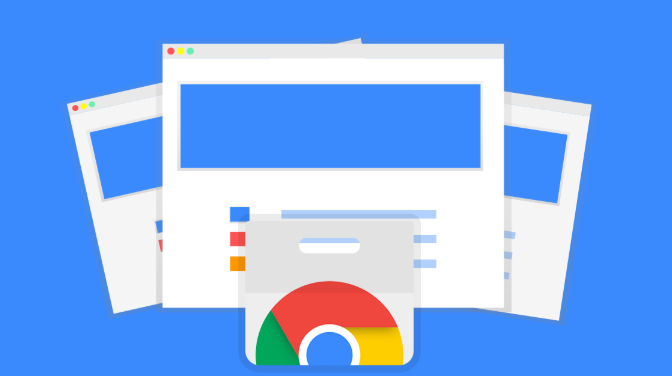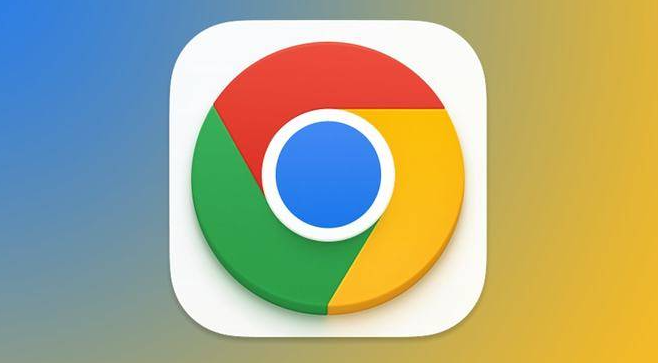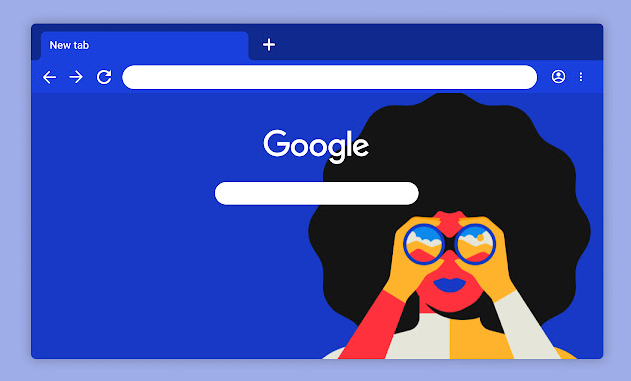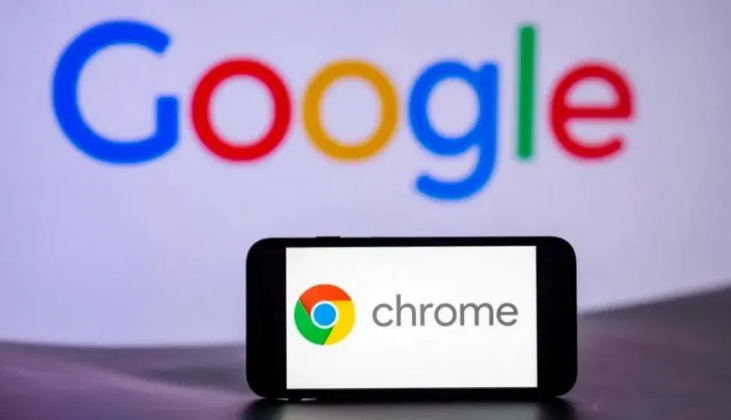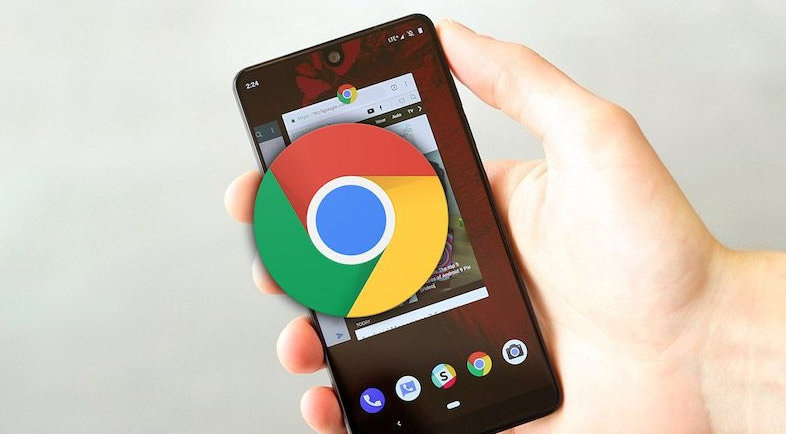教程详情
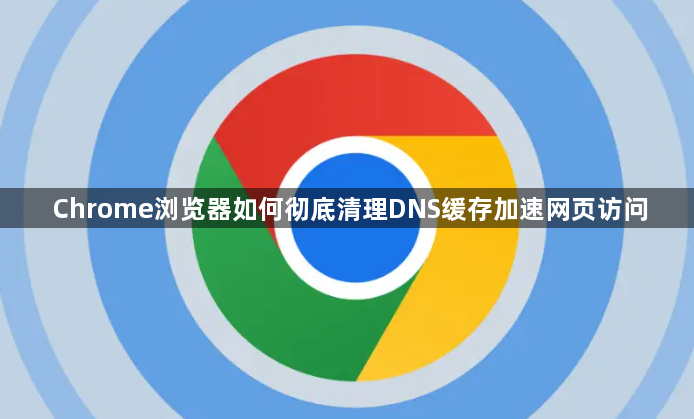
一、通过Chrome内置功能清理
1. 进入特定页面:打开Chrome浏览器,在地址栏输入`chrome://net-internals/dns`,然后按Enter键,这会进入Chrome网络内部工具的DNS部分。
2. 点击清除按钮:在该页面上,找到标有“清除主机缓存(Clear host cache)”的按钮,点击它,即可清除浏览器的DNS缓存。
3. 重启浏览器:完成上述操作后,建议重启Chrome浏览器,然后尝试访问网站,看看速度是否有所提升。因为有时候浏览器可能仍保留一些缓存相关的临时数据,重启能确保清理更彻底,从而更好地实现加速效果。
二、结合系统层面操作(辅助方法)
1. Windows系统:
- 命令提示符操作:以管理员身份打开命令提示符(在开始菜单搜索“命令提示符”,右键选择“以管理员身份运行”),输入`ipconfig /flushdns`命令,然后按Enter键。这个命令会清除操作系统层面的DNS缓存,配合Chrome浏览器内的清理,能更全面地解决可能存在的DNS缓存问题,进一步加速网页访问。
- 重启网络设备:除了清理DNS缓存,还可以考虑重启路由器等网络设备。因为网络设备自身也可能有DNS缓存,重启后能让网络环境更加清爽,避免因网络设备端的缓存问题影响Chrome浏览器对网站的访问速度。
2. Mac系统:
- 终端操作:打开“终端”应用程序,输入`sudo dscacheutil -flushcache`命令,然后按Enter键,输入管理员密码(输入时不会显示字符),再按Enter键确认。此操作可清除Mac系统上的DNS缓存,与Chrome浏览器内的清理相结合,有助于提高网页访问速度。
- 重启网络服务:可以通过“系统偏好设置”中的“网络”选项,选择当前使用的网络连接,然后点击“高级”,在“TCP/IP”选项卡下,点击“续租”或“重新获取DNS服务器地址”等操作,来刷新网络配置,配合Chrome的清理,改善网页访问速度。
总的来说,通过以上步骤和方法,您可以有效地诊断并解决Chrome浏览器插件之间的冲突问题,提升浏览体验和安全性。